

Miejsce docelowe zadania drukowania jest ustalane podczas przygotowywania zadania. Po dotarciu zadań na drukarkę możesz zdecydować, czy przenieść jedno lub więcej zadań do innej lokalizacji. Przykładowo, aby wydrukować zadanie później lub je przechować. Wydrukowane zadanie również można przechować lub wydrukować ponownie.
Przenieś wybrane zadania do (innego) folderu DocBox.
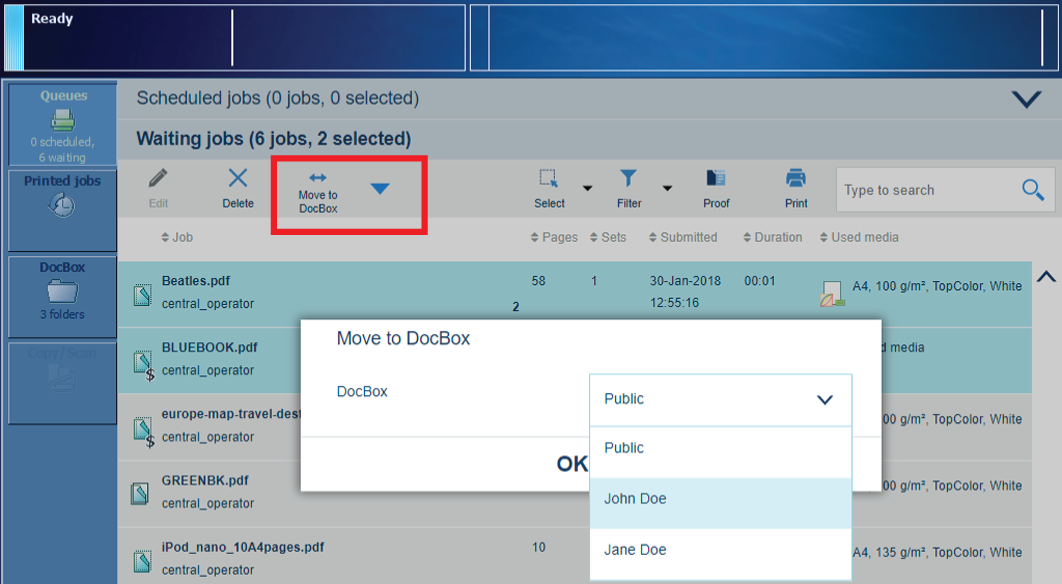 Przenoszenie zadania oczekującego do folderu DocBox
Przenoszenie zadania oczekującego do folderu DocBoxDo folderu DocBox można przenosić zadania z następujących lokalizacji:
|
Funkcja |
Zadania zaplanowane |
Zadania oczekujące |
DocBox |
Wydrukowane zadania |
|---|---|---|---|---|
|
[Przenieś do folderu DocBox] |

|

|

|
Dotknij .
Przejdź do lokalizacji zadania.
Zaznacz zadania, które chcesz przenieść.
Dotknij [Przenieś do folderu DocBox].
Wybierz wymagany folder DocBox
Dotknij przycisk [OK].
Przenoszenie wybranych zadań na listę zadań oczekujących
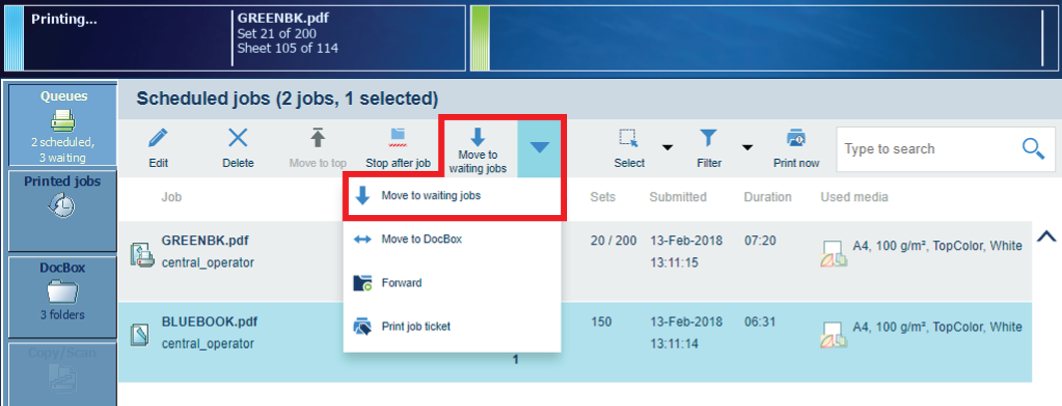 Przenoszenie zadania zaplanowanego do zadań oczekujących
Przenoszenie zadania zaplanowanego do zadań oczekującychZadania na listę zadań oczekujących można przenosić z następujących lokalizacji:
|
Funkcja |
Zadania zaplanowane |
Zadania oczekujące |
DocBox |
Wydrukowane zadania |
|---|---|---|---|---|
|
[Przeniesienie do zadań oczekujących] |

|
Gdy chcesz przenieść aktywne zadanie
 na listę zadań oczekujących, musisz najpierw dwukrotnie wcisnąć przycisk [Stop]
na listę zadań oczekujących, musisz najpierw dwukrotnie wcisnąć przycisk [Stop]
 w celu zatrzymania zadania.
w celu zatrzymania zadania.
Dotknij .
Przejdź do lokalizacji zadania.
Zaznacz zadania, które chcesz przenieść.
Dotknij [Przeniesienie do zadań oczekujących].
Utwórz kopię wybranego zadania i przenieś ją do folderu DocBox lub na listę zadań oczekujących.
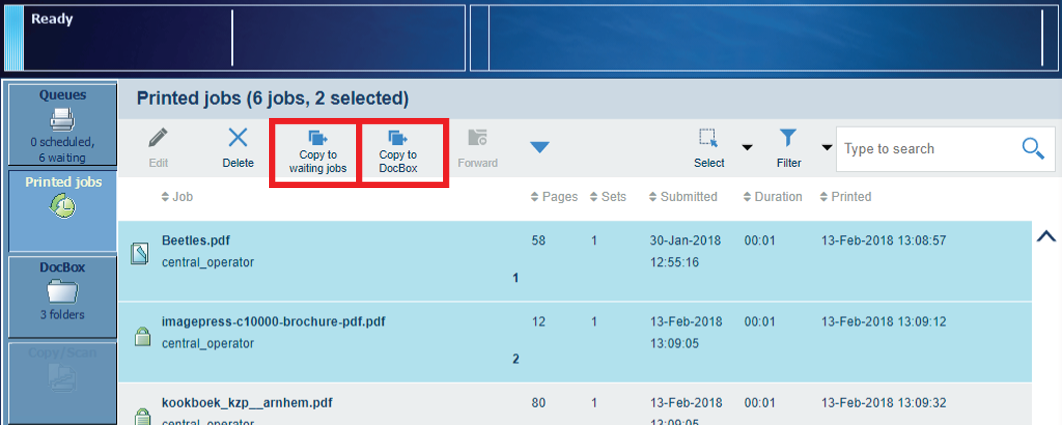 Kopiowanie wydrukowanych zadań do folderu DocBox lub listy zadań oczekujących
Kopiowanie wydrukowanych zadań do folderu DocBox lub listy zadań oczekującychWydrukowane zadania można kopiować i przenosić z następujących lokalizacji:
|
Funkcja |
Zadania zaplanowane |
Zadania oczekujące |
DocBox |
Wydrukowane zadania |
|---|---|---|---|---|
|
[Kopiuj do zad. oczek.] |

|
|||
|
[Kopiuj do folderu DocBox] |

|
Dotknij .
Zaznacz zadania, które chcesz skopiować i przenieść.
Wybierz lokalizację wybranego zadania:
Dotknij opcji [Kopiuj do zad. oczek.], aby utworzyć kopię zadania i przenieść je na listę zadań oczekujących.
Dotknij opcji [Kopiuj do folderu DocBox], aby utworzyć kopię zadania i przenieść je do folderu DocBox.
Wybierz folder DocBox, a następnie dotknij opcję [OK].
Jeśli w programie Settings Editor są skonfigurowane drukarki zdalne, można przesyłać do nich zadania. Zadania przesłane dalej zachowują oryginalne właściwości określone podczas przygotowywania zadania.
 [Przekaż zadania] do innej drukarki
[Przekaż zadania] do innej drukarkiZadania można przesłać z następujących lokalizacji:
|
Funkcja |
Zadania zaplanowane |
Zadania oczekujące |
DocBox |
Wydrukowane zadania |
|---|---|---|---|---|
|
[Przekaż] |

|

|

|

|
Dotknij .
Przejdź do lokalizacji zadania.
Wybierz zadania, które chcesz przesłać.
Dotknij [Przekaż].
Wybierz drukarkę z listy lub wpisz nazwę innej drukarki.
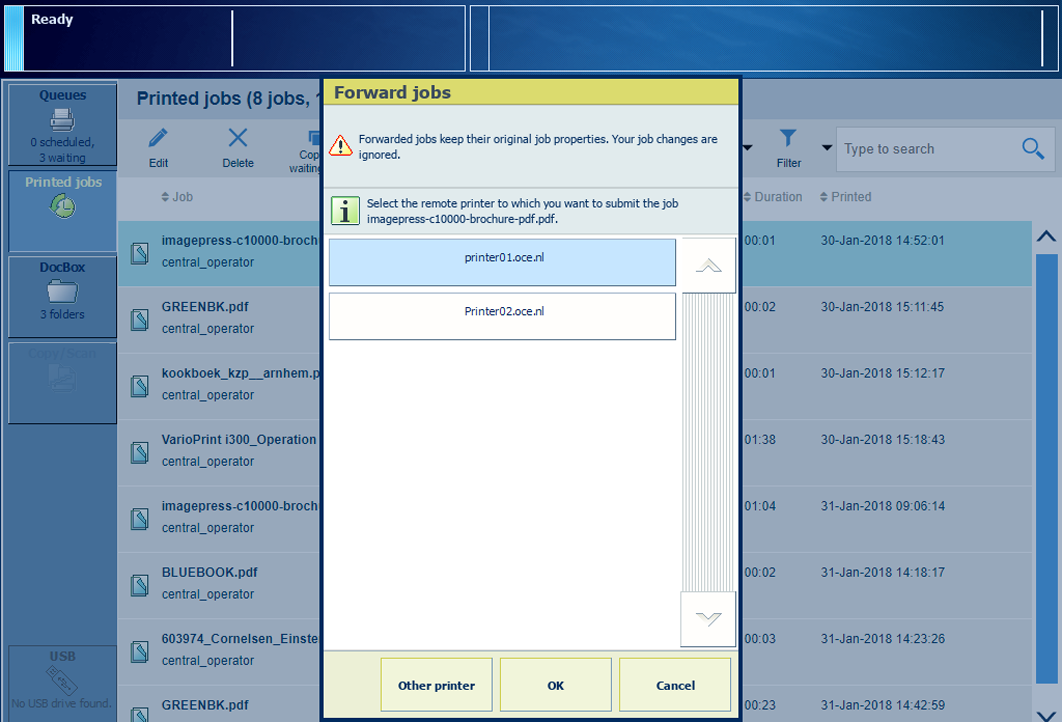 [Przekaż zadania] do innej drukarki
[Przekaż zadania] do innej drukarkiDotknij przycisk [OK].
Autoryzacja zarządzania zadaniami Zarządzanie zadaniami w kolejce zadań
Autoryzacja zarządzania zadaniami Znajdowanie, filtrowanie i wybieranie zadań